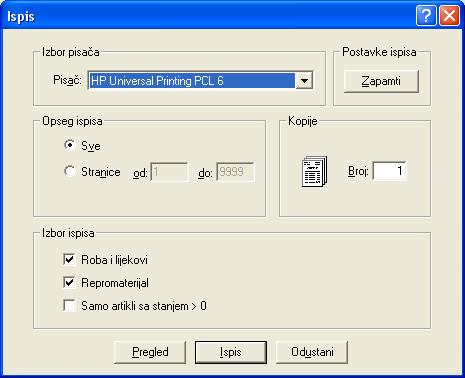Potrebno je:
-
Fakturirati sve recepte, otpremnice i plaćene ponude
-
Fakturirati sve doplate za CO, Wiener i Triglav osiguranje,
-
Proknjižiti sve nivelacije cijena kroz zapisnik o promjenama cijena
-
Proknjižiti sve cijene iz pripreme (ako ih imate ),
-
Obrisati sve vraćene posudbe ( posudbe koje nisu vraćene ne moraju se brisati )
-
Upisati izradu svih magistralnih i galenskih pripravaka,
-
Proknjižiti sve pristigle primke za robu, lijekove i repromaterijal
-
Proknjižiti sve otpise robe, lijekova i repromaterijala
-
Proknjižiti sve međuskladišnice za i iz drugih ljekarničkih jedinica
-
Zaključiti sve blagajne
Ljekarne koje su u sustavu centralnog fakturiranja recepata moraju još:
Nije obavezno, ali može biti korisno.
Da bi inventurne liste bile što manje i samim tim jednostavnije za rukovanje bilo bi dobro obrisati sve artikle bez transakcija. Artikli bez transakcija su svi oni artikli koji tijekom godine nisu imali niti ulaz niti izlaz, a stanje zaliha im je 0. Artikli bez transakcija prikazat će se pokretanjem opcije:
Sistem->Brisanje art. bez transakcija

Klikom lijeve tipke miša na Prihvati program će izdvojiti sve artikle unutar izabrane skupine ( jedna od tri navedene skupine ).

Broj iza šifre artikla ( prethodna slika ) označava koliko je trenutno pronađeno artikala bez transakcija. Kad provjera završi, svi artikli bit će prikazani u tabeli.
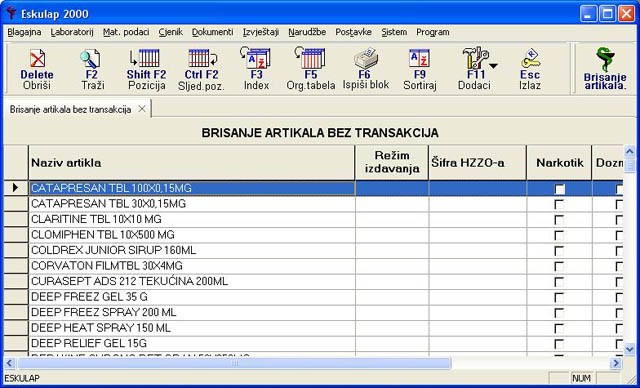
Postupak brisanja artikala bez transakcija je sljedeći:
Deaktiviranje artikala
Brisanjem artikala bez transakcija riješit ćete se svih artikala koji su na početku godine imali stanje 0 i koje tijekom godine niste niti zaprimali niti izdavali. Međutim, postoje i artikli koje ste tijekom godine zaprimali i izdavali (bile su transakcije), čije je stanje zaliha na nuli, a odlučili ste da ih više nećete naručivati niti izdavati. Takove artikle možete deaktivirati. Treba znati da će neaktivni artikli ostati u popisu artikala, ali se neće ubacivati u popisne liste. Postupak deaktiviranje artikla je sljedeći:
Otvorite opciju:
Matični podaci->Artikli ljekarne
pronađete artikl, pritisnete Enter (Promijeni) i maknete kvačicu koja stoji pored polja Artikl aktivan.
ESKULAP 2000 podržava tri načina unosa inventurnih podataka:
-
Djelomična ( parcijalna ) inventura - omogućava inventuru za zadani, proizvoljno izabrani, set (skup) artikala,
-
Cjelokupna inventura ( inventura za sve aktivne artikle ) i
-
Obavezna godišnja inventura( radi se zadnji dan u godini neposredno prije prijelaza u novu knjigovodstvenu godinu )
Bez obzira na tip inventure slijed postupaka je isti.
-
Kreirati popisne liste ( popisne liste određuju za koje artikle radite inventuru ),
-
Ispisati popisne liste ( ako ne želite, iz bilo kojeg razloga, ne morate )
-
Unijeti stvarno stanje zaliha,
-
Provjeriti viškove / manjkove (višak/manjak se izračunava kao razlika između unesenog stanja i stanja zaliha koje je u programu )
-
Proknjižiti unesene podatke i
-
Ispisati dokument inventure
Postupak izrade cjelokupne ili djelomične (parcijalne) inventura
Kreiranje popisnih lista
Popisne liste se kreiraju u opciji:
Dokumenti->Periodične inventure->Kreiranje popisnih lista
Nakon pokretanja opcije otvara se prozor u kojem treba izabrati tip inventure i artikle za koje će se inventura raditi. Ako se inventura radi za robu i lijekove tada kvačica mora stajati ispred Roba i lijekovi. Ako se inventura radi za repronmaterijal, tada kvačica mora stajati ispred Repromaterijal.
Ovisno o tipu inventure ( cjelokupna ili djelomična ) staviti točkice ispred riječi Cjelokupna ili Djelomična.

Nakon odabira tipa inventure ( postavljanja "kvačica" i "točkica"), kliknite na Prihvati (ili pritisnite tipku Enter).
Ako je izabrana cjelokupna inventura, program automatski kreira popisne liste za sve aktivne artikle ( svi aktivni artikli se dodaju u popisne liste ).
Ako je izabrana djelomična inventura, program će prvo prikazati popis svih artikala. Artikle za koje će se raditi inventura označite i klikom na ikonu Dodaj ( ili pritiskom na tipku Enter ) dodajte na popisnu listu.
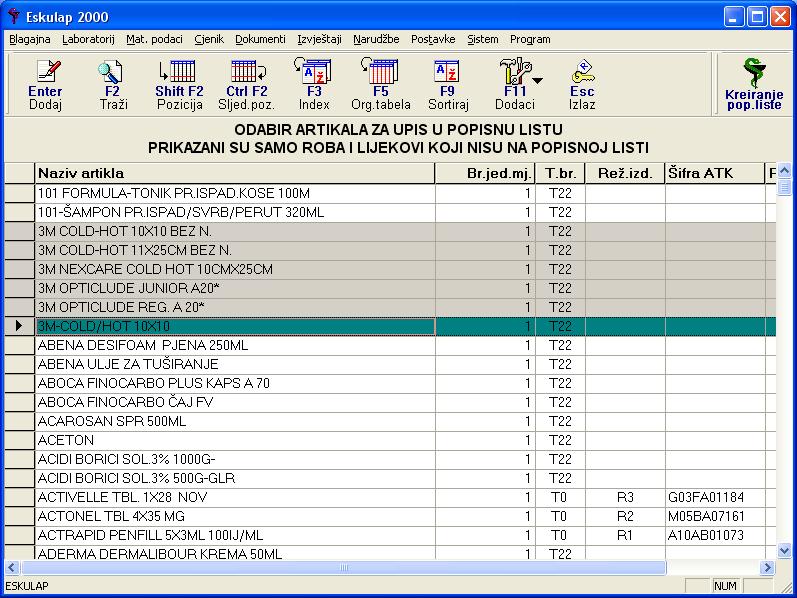
Ako ste dio artikala greškom dodali na popisu listu, možete ih označavanjem i pritiskom na tipku Delete, obrisati s popisne liste.
Ako ste dio artikala zaboravili dodati u popisnu listu, tada pritiskom na tipku Insert ponovno uđete u popis artikala, označite ih i pritiskom na tipku Enter, dodate u popisnu listu.
Nakon kreiranja, popisne liste se mogu ( trebaju ) ispisati.
Ispis popisnih lista
Popisne liste se mogu ispisati:
Za izbor ispisa pritisnite funkcijsku tipku F3, izaberite željeni redoslijed i kliknite na Promijeni.
Popisne liste se ispisuju klikom lijeve tipke miša na ikonu Alt F6.
Osim redoslijeda ispisa, popisne liste se mogu ispisati:
-
s prikazom ili bez prikaza stanja zaliha (ovisno o postavljenoj kvačici u izboru ispisa) i
-
samo roba i lijekovi ili samo repromaterijal ili svi artikli (ovisno o postavljenim kvačicama u izboru ispisa)
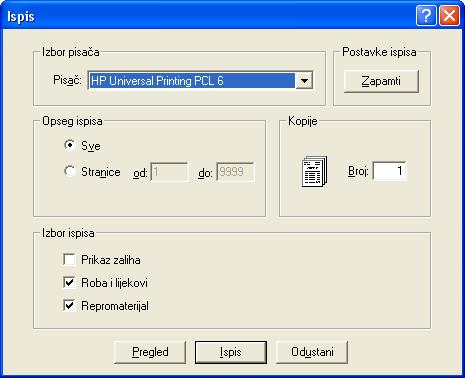
Nakon ispisa popisnih lista ulazi se u unos stvarnog stanja.
U unos stvarnog stanja ulazi se pokretanjem ( izborom ) opcije:
Dokumenti->Periodične inventure->Unos stvarnog stanja
Prije nego se otvori tablica za unos stanja, program će provjeriti jesu li zadovoljeni svi uvjeti ( zaključene blagajne, fakturirani recepti, proknjižene nivelacijske razlike i sl. ). Ako neki od uvjeta nisu zadovoljeni program će ispisati koji su to neispunjeni uvjeti i neće otvoriti tablicu za unos podataka. Ako su zadovoljeni svi uvjeti program otvara tablicu za unos podataka ( slika dolje ):
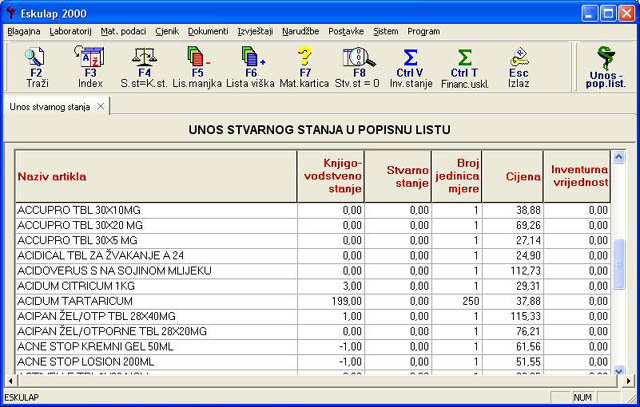
Stvarno stanje zaliha ljekarne se unosi u koloni Stvarno stanje.
Stanje zaliha se može unositi:
Ako se inventurno stanje unosi samo za artikle gdje je utvrđeno da postoji razlika između knjigovodstvenog i stvarnog stanja, tada se prije unosa podataka mora izjednačiti knjigovodstveno i stvarno stanje zaliha. Stvarno i knjigovodstveno stanje zaliha se izjednačava pritiskom na funkcijsku tipku F4 ili klikom lijevom tipkom miša na ikonu S.st=K.st.
Izjednačavanje knjigovodstvenog i stvarnog stanja se radi samo jednom za cijelu popisnu listu i to prije unosa stvarnog stanja. Ako izjednačavanje pokrenete nakon što ste već unosili stanje zaliha za neke od artikala, upisane količine će biti prepisane knjigovodstvenim stanjem. Dakle, vaši unosi će biti obrisani i u kolonu Stv.stanje će se upisati knjigovodstveno. Ako je knjigovodstveno stanje manje od nule, u stvarno stanje se upisuje nula.
Stvarno stanje zaliha se unosi prema stvarnoj količini artikla u ljekarni, bez obzira što je neki od artikala u posudbama. Program će o posudbama voditi računa kod knjiženja inventure.
Kod unosa stanja zaliha treba voditi računa o broju jedinica mjere koji se nalazi u koloni Broj jedinica mjere. Ako je broj jedinica mjere 1, onda se stvarno stanje unosi po broju originalnih pakiranja. Ako je broj jedinica mjere veći od 1 onda se stvarno stanje unosi prema zadanom broju jedinica mjere.
Primjer 1: Kod CAFFETIN TBL 500X500 MG ALK *, gdje je broj jedinica mjere 50, unosi se broj kartica. To znači ako na zalihama imamo jedno originalno pakiranje i 5 kartica u stvarno stanje se unosi 55.
Primjer 2: Kod AQUA PURIFICATA 20 L PRIMAT *, gdje je broj jedinica mjere 20000, unosi se broj mililitara. To znači ako imamo 2,5 litre u stvarno stanje se unosi 2500.
Kod unosa stvarnog stanja dobro je kontrolirati zadnju kolonu Inventurna vrijednost koja prikazuje vrijednost zaliha artikla čiju količinu unosite. Na temelju vrijednosti lako će se primjetiti je li unešena količina ispravna ili nije.
Ako se inventura unosi na više radnih jedinica i ako je na nekoj drugoj radnoj jedinici za određeni artikl već unešena količina, tada će se pozicioniranjem na taj artikl, u koloni Stvarno stanje prikazati prethodno unešena količina. Provjerite tko je upisao stanje zaliha za taj artikl i upišite ispravno stanje zaliha. Program neće zbrajati vaš unos s prethodnim unosim, već će kao stanje zaliha prihvatiti zadnju unešenu količinu.
Da bi se olakšao unos i kontrola podataka možete koristiti slijedeće opcije:
Iz unosa stvarnog stanja se izlazi pritiskom na tipku Esc ili klikom lijeve tipke miša na ikonu Izlaz. Iz unosa stvarnog stanja može se izlaziti i ulaziti proizvoljan broj puta sve dok se inventurni podaci ne proknjiže. To znači da, ako se primjeti da stanje zaliha ne odgovara jer nisu knjiženi svi materijalni dokumenti ( primke, međuskladišnice, laboratorij i sl.. ) može se izaći iz unosa stvarnog stanja, napraviti potrebno i ponovno se vratiti u unos stvarnog stanja. Program pamti sve prethodne unose.
Knjiženje inventurnih podataka
Nakon unosa i provjere listi manjka, listi viška i inventurne vrijednosti može se pokrenuti knjiženje inventure. Inventurni podaci se proknjižavaju pokretanjem ( izborom ) opcije:
Dokumenti->Periodične inventure->Knjiženje inventure
Prije knjiženja inventurnih podataka program će još jednom provjeriti uvjete za knjiženje i ako neki od preduvjeta nisu ispunjeni program će ih navesti u upozorenju

i neće dopustiti knjiženje.
Inventura se knjiži samo na jednom radnom mjestu, nakon što su sve radne jedinice izašle iz unosa stvarnog stanja.
Prije knjiženja, program će prikazati financijske iznose stanja zaliha, vrijednost posudbi, manjak, višak i ponuditi datum knjiženja. Podatke svakako provjerite, jer je to zadnja provjera prije knjiženja, nakon koje se još uvijek možete vratiti u unos stvarnog stanja i promijeniti podatke koje ste pogreškom unijeli.
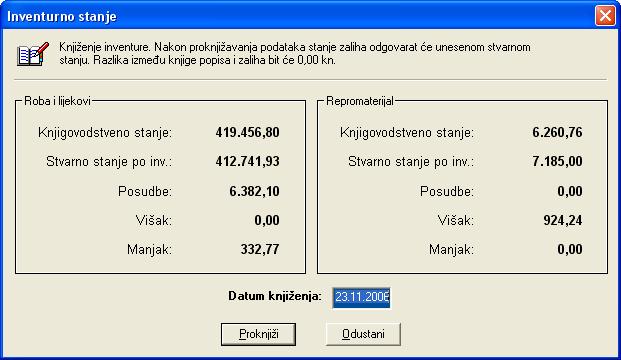
Inventura se može knjižiti:
Ako inventuru knjižite na tekući radni dan program će provjeriti je li tijekom tekućeg datuma bilo drugih knjiženja ili rada na blagajni.
Ako jest tada se inventura knjiži kao zadnji dokument i program onemogućava rad ( knjiženja ) u tekućem datumu.
Ako program utvrdi da tijekom tekućeg dana nije bilo knjiženja, inventura se knjiži kao prvi dokument i program omogućava nastavak rada u tekućem danu.
Ako se inventura knjiži na sljedeći radni dan, tada je rad u tekućem datumu onemogućen, a inventura se knjiži kao prvi dokument u sljedećem radnom danu.
Nakon što ste odlučili s kojim danom se knjiže inventurni podaci, klikom na Proknjiži, unešeni podaci će se proknjižiti. Proknjižavanjem podataka stanje zaliha se postavlja na upisano stvarno stanje, ažurira se knjiga popisa i usklađuje materijalno i financijsko stanje ljekarne.
Ispis i pregled podataka proknjiženih inventura
Evidencija podataka svih proknjiženih inventura nalazi se u opciji:
Dokumenti->Periodične inventure->Preged proknjižene inventure
Unutar pregleda proknjiženih inventura dostupne su slijedeće opcije:
-
pregled unešenog stanja po artiklima ( Enter )
-
ispis inventurnih listi ( inventure ) ( Alt F6 )
-
ispis liste viška ( F1->Ispis liste viška )
-
ispis liste manjka ( F1->Ispis liste manjka )
-
ispis liste viška/manjka ( F1->Ispis liste viška/manjka )
-
rekapitulacija inventurnog stanja po tarifama ( F1->Inventurno stanje po tar.broju )
-
rekapitulacija viška/manjka po tarifama ( F1->Financijsko usklađenje po tar.broju )
Budući da se u programu posebno vodi evidencija o robi i lijekovima, a posebno evidencija o repromatrerijalu svi izvještaji se ispisuju posebno za robu i lijekove, a posebno za repromaterijal. Kod ispisa se može dodatno izabrati ispis samo onih artikala čije je stanje zaliha na inventuri bilo veće od nule odnosno izabrati ispis lista za robu i lijekove ili ispis lista repromaterijala.